当前位置:首页 > 帮助中心 > 如何电脑u盘重装系统?怎么电脑u盘重装系统
如何电脑u盘重装系统?怎么电脑u盘重装系统
如何电脑u盘重装系统?如果你不想花钱去找人来帮忙重装系统的话,可以考虑学习u盘启动盘来重装系统。对比其他的方法,它重装系统是简单很多的,因为操作界面基本都是中文的,加上操作也大幅度简化了,所以学起来也是蛮简单的。那下面就来看看怎么电脑u盘重装系统。
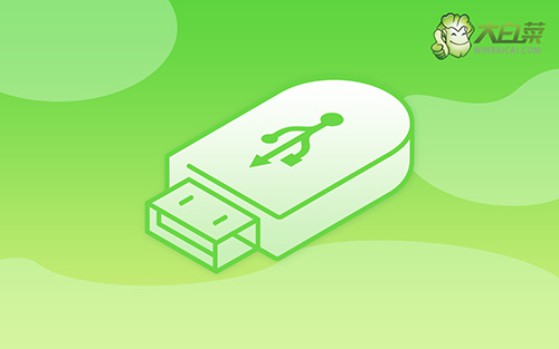
一、系统u盘安装工具
镜像版本: Windows 7企业版
工具软件:大白菜u盘启动盘制作工具(点击红字下载)
二、系统u盘安装准备
1、确认U盘容量:在创建U盘启动盘前,检查U盘的可用空间是否足够,尤其是需要保存系统镜像文件时,建议U盘容量至少为8GB。
2、使用官方工具:在制作U盘启动盘时,务必选择官方认可的工具软件,避免使用不明来源的工具,以确保制作过程的安全性和成功率。
3、确保下载源安全:在选择Windows系统镜像时,一定要确认下载源的安全性。如果对下载渠道不放心,可以访问“MSDN我告诉你”网站,从中获取可靠的系统镜像文件。
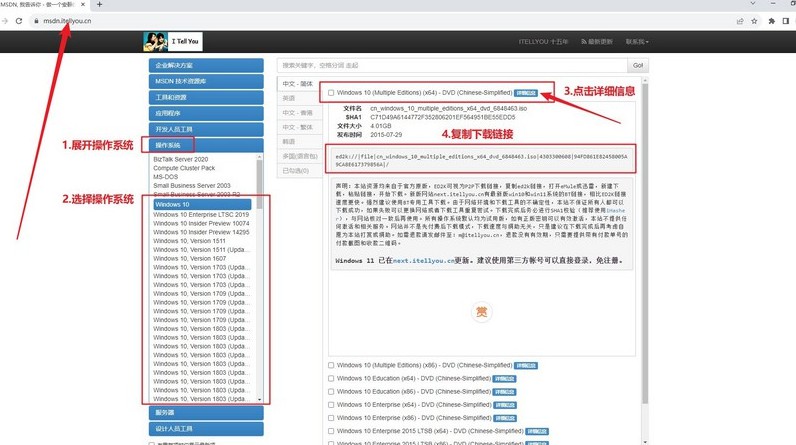
三、系统u盘安装步骤
步骤一:创建U盘启动盘
1、首先,从大白菜官网下载最新版本的U盘启动工具,并解压缩文件到本地。
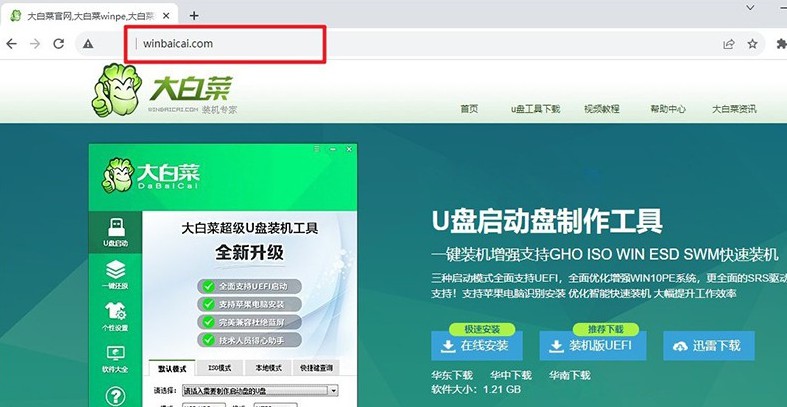
2、将U盘插入电脑,确保其没有重要数据,因为制作启动盘将格式化U盘,运行解压后的大白菜制作工具制作u盘启动盘。
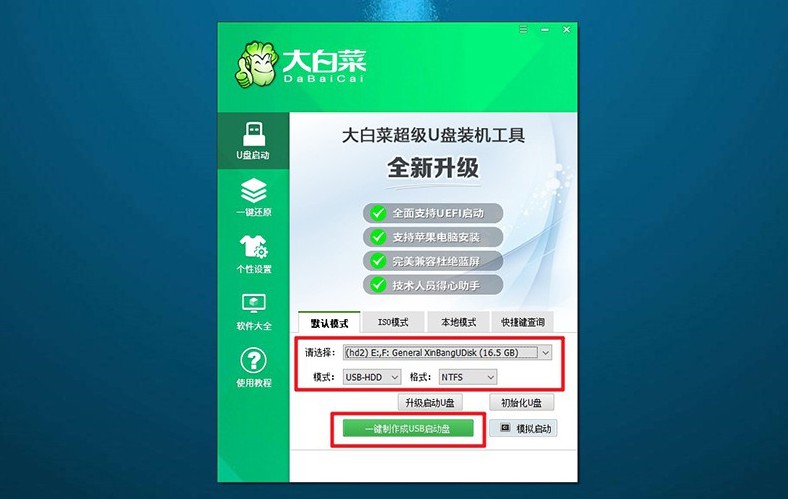
步骤二:设置电脑从U盘启动
1、根据电脑型号,查找相关的u盘启动快捷键,这些快捷键可以通过网站查询。
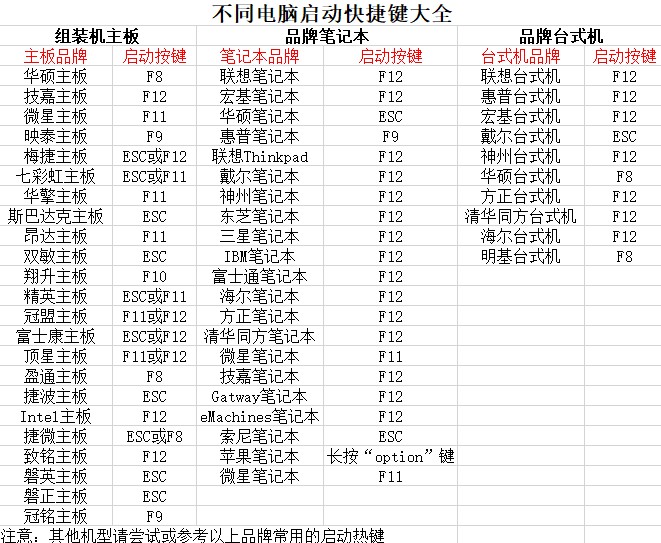
2、重新启动电脑,在开机时按下相应的快捷键,进入启动菜单,选择U盘作为启动设备,确认并继续。
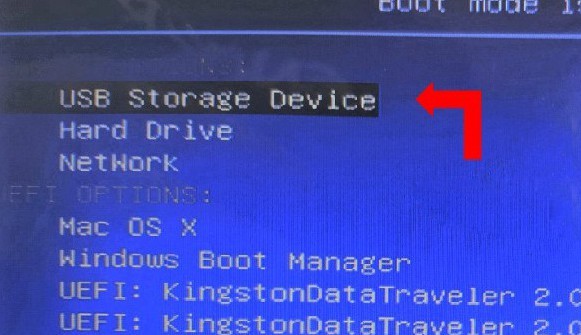
3、系统将进入一个菜单界面,选择“1”以启动Win10X64PE系统,并按回车键确认。
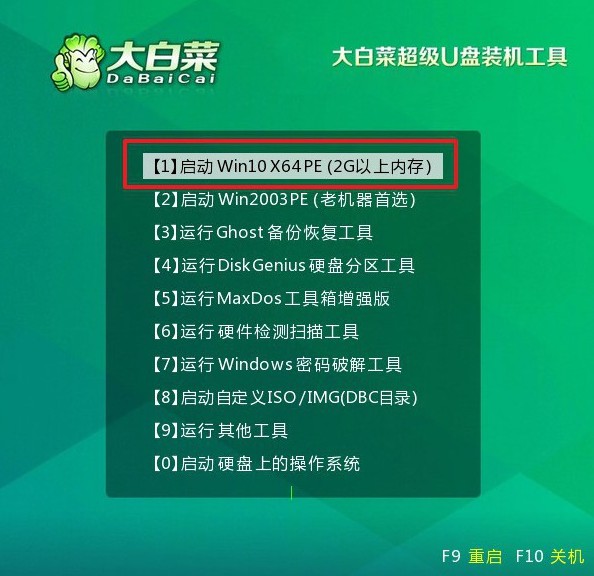
步骤三:通过U盘启动盘安装系统
1、进入大白菜PE系统的桌面,找到“一键装机”工具并运行,确认系统安装到为C盘,然后点击“执行”开始系统安装过程。
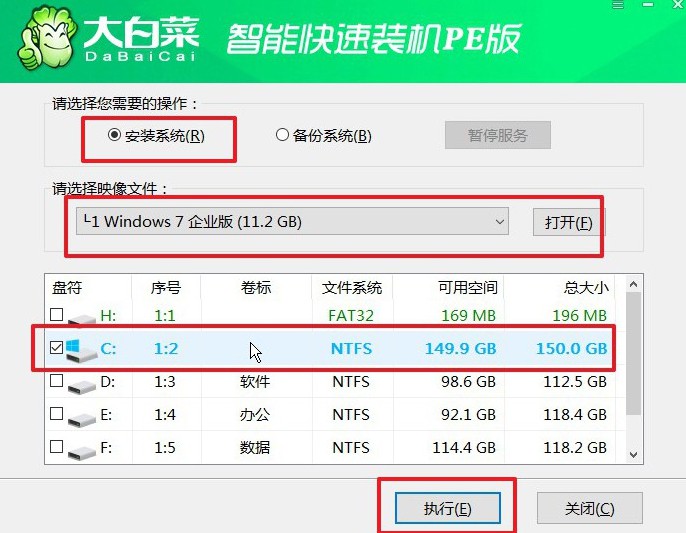
2、当弹出还原窗口时,按照默认选项点击“是”,系统将开始安装。
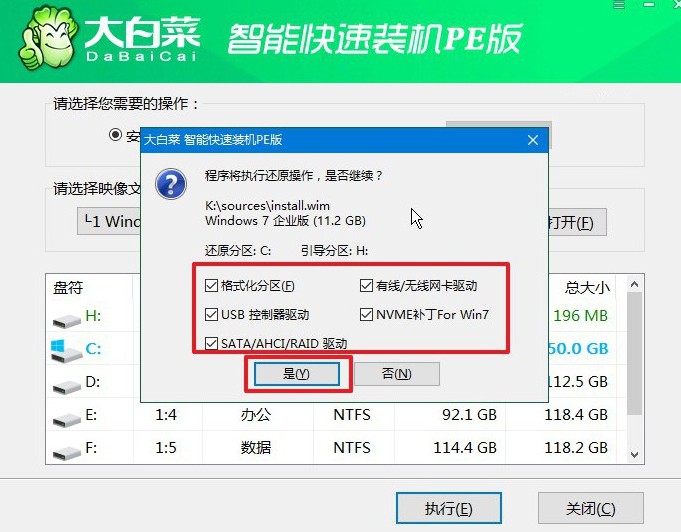
3、等待系统安装到一定程度的时候,弹出新界面,勾选“重启”选项。
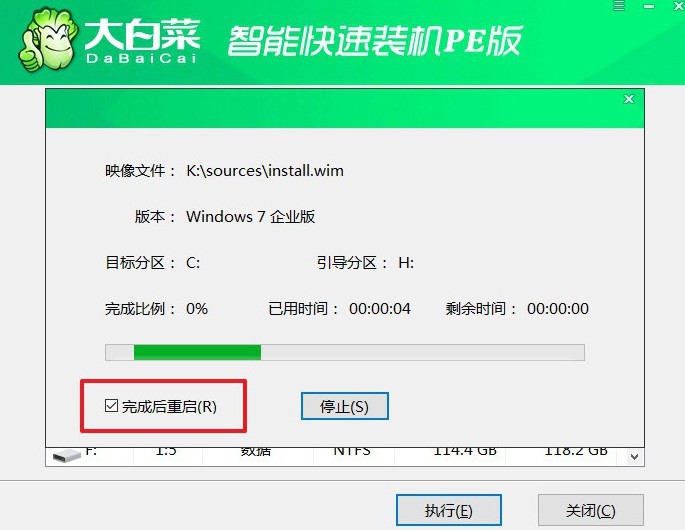
4、之后,电脑第一次启动拔出U盘,后续还会多次重启,请耐心等待直到Windows系统安装完成。

关于怎么电脑u盘重装系统的教程,就讲解到这里了。电脑使用u盘启动盘很方便,因为它只需要通过usb接口就可以进行操作了,不需要你掌握很难的操作。当然,虽然它操作简单,大家也要好好细心认真地去参考,确保重装系统顺利。

